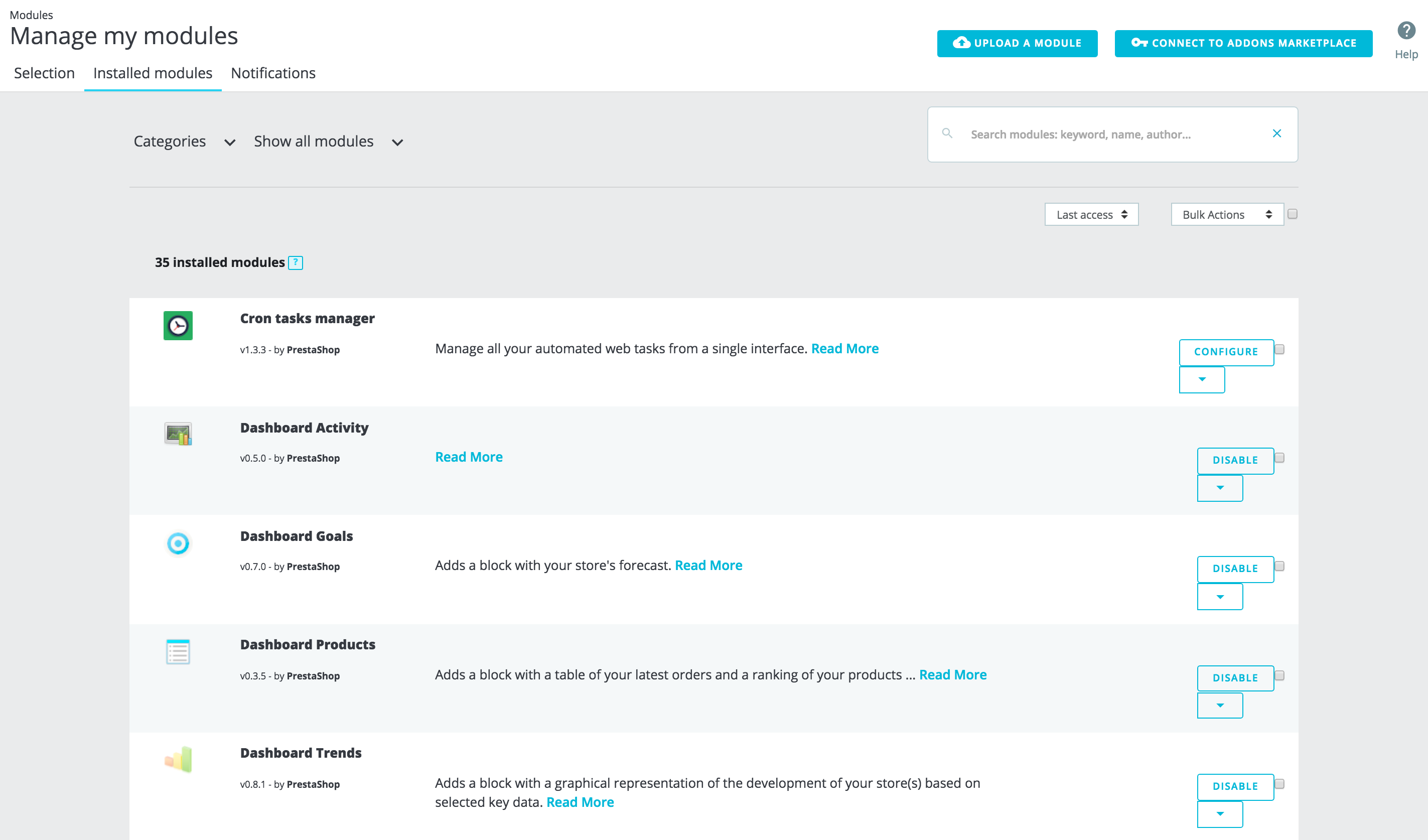Vous pouvez installer, configurer et mettre à jour chacun de vos modules. Tous les modules natifs sont décrits en détail dans le chapitre qui leur est consacré "Utilisation des modules natifs". Ce chapitre explique comment gérer vos modules depuis l'onglet "Modules installés".
La liste des modules
Cette liste vous permet de trouver rapidement le module que vous souhaitez configurer ou pour lequel vous souhaitez modifier le paramètres.
Il est divisé en 3 sections :
- Modules installés. Il s'agit des modules que vous avez ajoutés à votre boutique, en les achetant sur PrestaShop Addons ou en les téléchargeant directement.
- Modules intégrés. Ces modules PrestaShop sont préinstsallés lorsque vous configurez votre boutique. Ils couvrent les fondements de l'e-commerce et sont offerts.
- Modules de thème. Chaque thème installé sera livré avec son propre jeu de modules. Vous y trouverez tous les modules liés à votre thème actif.
Si vous souhaitez trouver un module rapidement, vous pouvez rechercher un module spécifique ou filtrer les modules pour trouver celui de votre choix.
- Champ de recherche. Permet de rechercher un module à partir de son nom, de son auteur et de ses mots-clés.
- Sélecteurs de tri. La liste est automatiquement actualisée lorsque vous faites une sélection et affiche des modules en fonction de tous les paramètres en cours.
- Catégories. Sur la gauche, vous trouverez une liste de toutes les catégories de module concerné entre parenthèse. Cliquez sur la catégorie pour afficher les modules de cette catégorie.
- Afficher tous les modules. Permet de choisir les modules activés et les modules désactivés. Seuls les modules activés peuvent être configurés, voilà pourquoi ce sélecteur est important.
- Installés et non installés. La plupart du temps, vous effectuerez une action sur un module installé ou installerez un nouveau module. Ce filtre est le plus couramment utilisé.
- Dernier accès. Si vous utilisez souvent le même module, cette option vous permettra de simplifier la recherche des derniers modules sur lesquels vous avez travaillé.
- Nom. Trie lse modules par ordre alphabétique, de A à Z.
Les modules peuvent avoir l'un des 4 statuts suivants :
- Non installé
- Installé mais désactivé
- Installé et activé
- Installé et activé mais avec des avertissements
Différence entre la désactivation et la désinstallation
Lorsque vous n'avez plus l'utilité d'un module, vous pouvez soit le désactiver soit le désinstaller. Les résultats des deux actions sont sensiblement les mêmes : le module n'est plus disponible, ses options n'apparaissent plus dans votre back-office et tous les éléments qu'il a ajouté à votre boutique disparaissent.
La différence est que la désactivation d'un module permet de laisser sa configuration intacte tandis qu'en le désactivant, sa configuration et ses données de base de données sont supprimées. Tous les fichiers du module seront supprimés.
Par conséquent, désinstallez un module uniquement si vous si vous ne vous intéressez pas à ses données ou si vous êtes sûr que vous n'en aurez pas besoin. Cela revient à le supprimer pour de bon.
Effectuer des actions sur les modules
Voici les actions disponibles en fonction de l'état du module :
- Modules désinstallés :
- Installer. Déclenchera l'installation du module sur votre installation de PrestaShop. Le module est automatiquement activé.
- Installer. Déclenchera l'installation du module sur votre installation de PrestaShop. Le module est automatiquement activé.
- Modules installés :
- Mettre à niveau. Le serveur d'Addons recherche régulièrement des mises à jour de vos modules. Si une mise à jour est trouvée pour vos modules, le nom du bouton devient "Mettre à niveau" pour les modules concernés. Il suffit de cliquer dessus pour que PrestaShop télécharge et mette à jour le module.
- Activer. Pour les modules qui n'ont jamais été désactivés, ajoutez de nouvelles options à votre back-office.
- Activer sur mobile. Cette option permet d'activer l'affichage des modules seuls sur le front office pour les dispositifs mobiles (smartphones, etc.).
- Configurer. Certains modules ont une page de configuration. Dans ce cas, ils offrent un lien "Configurer" pour accéder à de nouvelles interfaces où l'utilisateur sera autorisé à régler tous ses paramètres.
- Désactiver. Une fois installé, un module est activé par défaut. Vous pouvez le désactiver ce qui supprimera ses options de son back-office tout en conservant ses paramètres de configuration en vue d'une réactivation ultérieure.
- Désactiver sur mobile. Cette option permet d'activer l'affichage des modules seuls sur le front office pour les dispositifs mobiles (smartphones, etc.).
- Réinitialiser. Vous pourrez ainsi restaurer les valeurs par défaut des paramètres du module.
- Désinstaller. Vous pourrez désactiver le module. Pour supprimer tous ses fichiers et ses données, sélectionnez l'option "Supprimer le dossier du module après la désinstallation."
Ces actions peuvent être effectuées individuellement sur chaque module ou en masse, grâce au menu "Actions groupées" de droite.
Désinstallation d'un module
Ne supprimez pas les modules en les plaçant directement dans la corbeille à l'aide de votre client FTP ! Laissez PrestaShop s'en charger.
Quand vous souhaitez arrêter d'utiliser un module temporairement mais que vous souhaitez conserver sa configuration, vous pouvez le désactiver. Il vous suffit de cliquer sur le lien "Désactiver". Les actions deviendront "Activer" et "Supprimer" mais le bouton "Désinstaller" reste visible.
Si vous n'êtes plus intéressé par la configuration de module, cliquez sur le bouton "Désinstaller", votre dossier de modules restera dans le dossier /modules mais le module n'aura plus d'impact sur votre boutique.
Si vous souhaitez supprimer tous les modules de votre serveur, cliquez sur le lien "Supprimer" : PrestaShop .
Assurez-vous que la désactivation ou la suppression du module n'endommage pas le thème.